L’efficacité et la productivité sont des aspects importants dans le monde professionnel, que ce soit pour les travailleurs indépendants, les employés de bureau ou les étudiants. Dans un environnement où le temps est une ressource précieuse, il est crucial de trouver des moyens d’optimiser les tâches et de les exécuter rapidement. C’est là qu’interviennent les raccourcis clavier qui permettent de gagner du temps et d’augmenter l’efficacité des tâches courantes. Les raccourcis clavier sont des combinaisons de touches qui permettent d’effectuer des actions spécifiques sur un ordinateur ou dans un logiciel, et qui évitent d’avoir à chercher des options dans les menus ou à utiliser la souris. Dans cette optique, cette discussion se concentrera sur les avantages des raccourcis clavier et sur la manière dont ils peuvent aider à améliorer la productivité dans le monde professionnel.
Utiliser des raccourcis clavier pour naviguer sur votre ordinateur
C’est une excellente façon d’accroître votre activité. Voici quelques raccourcis clavier pratiques à connaître :
- Ctrl+A (ou Cmd+A sur un Mac) : sélectionne tout le contenu d’un document ;
- Ctrl+Z (ou Cmd+Z sur un Mac) : annule la dernière action effectuée ;
- Ctrl+C (ou Cmd+C sur un Mac) : copie le texte ou le fichier sélectionné ;
- Ctrl+V (ou Cmd+V sur un Mac) : colle le texte ou le fichier copié précédemment ;
- Ctrl+S (ou Cmd+S sur un Mac) : enregistre le document actuellement ouvert ;
- Ctrl+P (ou Cmd+P sur un Mac) : imprime le document actuellement ouvert.
Ces raccourcis clavier sont très utiles pour naviguer sur votre ordinateur plus facilement et avec moins de déplacements de souris, ce qui vous permet d’effectuer des tâches plus rapidement et plus efficacement.
Utiliser des raccourcis clavier pour ouvrir des programmes et des dossiers
Si vous utilisez Windows
Vous pouvez ouvrir des programmes et des dossiers en appuyant sur la touche Windows + la lettre du dossier ou du programme.
Par exemple : si vous voulez ouvrir le Bloc-notes, appuyez sur la touche Windows et la touche R pour ouvrir le menu Exécuter, puis tapez “ notepad ” dans la zone de texte et appuyez sur Entrée. Si vous souhaitez ouvrir un dossier spécifique (par exemple, votre dossier Documents), appuyez sur la touche Windows et tapez « Documents » dans le menu Démarrer.
Si vous êtes un utilisateur de Mac
Vous pouvez ouvrir des programmes et des dossiers en appuyant sur les touches Cmd+Espace puis en tapant le nom du programme ou du dossier que vous souhaitez ouvrir.
Par exemple : si vous voulez ouvrir le Bloc-notes, appuyez sur Cmd+Espace et tapez « Bloc-notes » dans la barre de recherche. Si vous souhaitez ouvrir un dossier spécifique (par exemple, votre dossier Documents), appuyez sur Cmd+Espace et tapez « Documents » dans la barre de recherche.
Utiliser des raccourcis clavier pour rédiger un document
Les raccourcis clavier sont très utiles pour rédiger un document plus rapidement et plus efficacement. Voici quelques raccourcis clavier pratiques à connaître :
- Ctrl+B (ou Cmd+B sur un Mac) : permet de mettre en gras du texte sélectionné ;
- Ctrl+I (ou Cmd+I sur un Mac) : permet de mettre en italique du texte sélectionné ;
- Ctrl+U (ou Cmd+U sur un Mac) : souligne le texte sélectionné ;
- Ctrl+K (ou Cmd+K sur un Mac) : crée un lien hypertexte ;
- Ctrl+L (ou Cmd+L sur un Mac) : aligne le texte sélectionné à gauche ;
- Ctrl+R (ou Cmd+R sur un Mac) : aligne le texte sélectionné à droite ;
- Ctrl+E (ou Cmd+E sur un Mac) : centre le texte sélectionné.
Utiliser des raccourcis clavier pour naviguer dans une page web
Les raccourcis clavier peuvent également être utilisés pour naviguer plus rapidement et plus facilement sur une page web :
- Ctrl+Tab (ou Cmd+Tab sur un Mac) : permet de passer à l’onglet suivant ;
- Ctrl+Shift+Tab (ou Cmd+Shift+Tab sur un Mac) : permet de passer à l’onglet précédent ;
- Ctrl et flèche vers le haut (ou et flèche vers le haut sur un Mac) : permet de naviguer jusqu’au début de la page ;
- Ctrl et flèche vers le bas (ou et flèche vers le bas sur un Mac) : permet de naviguer jusqu’à la fin de la page.
Utiliser des raccourcis clavier pour effectuer des opérations sur des fichiers
Les raccourcis clavier sont également très pratiques pour effectuer des opérations sur des fichiers :
- Ctrl+X (ou Cmd+X sur un Mac) : coupe le fichier sélectionné ;
- Ctrl+Shift+N (ou Cmd+Shift+N sur un Mac) : crée un nouveau dossier ;
- Ctrl+A (ou Cmd+A sur un Mac) : sélectionne tous les fichiers contenus dans le dossier actuellement ouvert.
Utiliser des raccourcis clavier pour effectuer des opérations sur des images
Les raccourcis clavier peuvent également être utilisés pour effectuer des opérations sur des images :
- Ctrl+T (ou Cmd+T sur un Mac) : permet de redimensionner une image ;
- Ctrl+C (ou Cmd+C sur un Mac) : copie l’image sélectionnée ;
- Ctrl+V (ou Cmd+V sur un Mac) : colle l’image sélectionnée.
Utiliser des raccourcis clavier pour effectuer des opérations sur des vidéos
Les raccourcis clavier sont également très pratiques pour effectuer des opérations sur des vidéos :
- Ctrl+P (ou Cmd+P sur un Mac) : met la vidéo en lecture ;
- Ctrl+Shift+K (ou Cmd+Shift+K sur un Mac) : met la vidéo en pause ;
- Ctrl+Shift+S (ou Cmd+Shift+S sur un Mac) : arrête la vidéo.
Utiliser des raccourcis clavier pour modifier le volume, la luminosité et le contraste
Les raccourcis clavier peuvent également être utilisés pour modifier le volume, la luminosité et le contraste :
- Ctrl+Shift+F (ou Cmd+Shift+F sur un Mac) : augmente le volume ;
- Ctrl+Shift+D (ou Cmd+Shift+D sur un Mac) : diminue le volume ;
- Ctrl+Shift+U (ou Cmd+Shift+U sur un Mac) : augmente la luminosité ;
- Ctrl+Shift+M (ou Cmd+Shift+M sur un Mac) : diminue la luminosité ;
- Ctrl+Shift+A (ou Cmd+Shift+A sur un Mac) : augmente le contraste ;
- Ctrl+Shift+Z (ou Cmd+Shift+Z sur un Mac) : diminue le contraste.
Utiliser des raccourcis clavier pour naviguer sur les réseaux sociaux
Les raccourcis clavier peuvent aussi être très utiles pour naviguer plus rapidement et plus facilement sur les réseaux sociaux. Voici quelques exemples de raccourcis clavier à connaître :
- Ctrl+F (ou Cmd+F sur un Mac) : permet de rechercher des mots ou des phrases dans une page ;
- Ctrl+G (ou Cmd+G sur un Mac) : permet de passer à la mention suivante ;
- Ctrl+Shift+R (ou Cmd+Shift+R sur un Mac) : permet de rafraîchir la page ;
- Ctrl+Shift+T (ou Cmd+Shift+T sur un Mac) : ouvre le chat en bas à droite.
Quels sont les raccourcis clavier les plus utilisés ?
Les raccourcis clavier les plus utilisés sont :
- Ctrl+C (ou Cmd+C sur un Mac) : copier ;
- Ctrl+V (ou Cmd+V sur un Mac) : coller ;
- Ctrl+X (ou Cmd+X sur un Mac) : couper ;
- Ctrl+Z (ou Cmd+Z sur un Mac) : annuler ;
- Ctrl+S (ou Cmd+S sur un Mac) : enregistrer.
Les raccourcis clavier pour les logiciels spécifiques
Raccourcis pour les logiciels de présentation
- F5 : lancer le diaporama ;
- Ctrl + P : imprimer ;
- Ctrl + B : mettre en gras le texte sélectionné ;
- Ctrl + I : mettre en italique le texte sélectionné ;
- Ctrl + U : souligner le texte sélectionné ;
- Ctrl + M : insérer une nouvelle diapositive.
Raccourcis pour les logiciels de messagerie
- Ctrl + N : nouveau message ;
- Ctrl + R : répondre au message ;
- Ctrl + F : rechercher un message ;
- Ctrl + Shift + L : marquer un message comme lu ;
- Ctrl + Shift + U : marquer un message comme non lu ;
- Ctrl + D : supprimer un message.
Raccourcis pour les navigateurs web
- Ctrl + T : ouvrir un nouvel onglet ;
- Ctrl + Shift + T : rouvrir le dernier onglet fermé ;
- Ctrl + W : fermer l’onglet actuel ;
- Ctrl + L : sélectionner la barre d’adresse ;
- Ctrl + F : rechercher une expression dans la page ;
- Ctrl + Shift + N : ouvrir une fenêtre de navigation privée.
Comment apprendre et utiliser les raccourcis clavier ?
Voici quelques conseils pour apprendre et utiliser efficacement les raccourcis clavier :
- trouvez une liste de raccourcis clavier pour le logiciel que vous utilisez – Vous pouvez généralement trouver une liste de raccourcis clavier dans le menu d’aide de votre logiciel ou en effectuant une recherche en ligne ;
- pratiquez régulièrement – La pratique régulière est la clé pour apprendre les raccourcis clavier. Essayez de vous forcer à utiliser les raccourcis clavier plutôt que la souris chaque fois que cela est possible ;
- utilisez des raccourcis clavier pour des tâches courantes – Commencez par apprendre les raccourcis clavier pour des tâches courantes comme copier, coller, couper, annuler, rétablir, sélectionner tout, etc ;
- créez vos propres raccourcis clavier – Vous pouvez souvent personnaliser les raccourcis clavier dans les options de votre logiciel. N’hésitez pas à créer vos propres raccourcis clavier pour des actions que vous effectuez fréquemment ;
- utilisez des outils pour vous aider – Il existe des outils en ligne qui peuvent vous aider à apprendre et à mémoriser les raccourcis clavier, comme des jeux, des quiz et des applications de formation.
En résumé, l’utilisation des raccourcis clavier peut grandement améliorer la productivité au travail en permettant d’effectuer des tâches courantes plus rapidement et plus efficacement. Les raccourcis clavier peuvent être utilisés dans de nombreux logiciels et pour des tâches variées, et ils peuvent être personnalisés pour répondre aux besoins spécifiques de chaque utilisateur. En apprenant et en utilisant régulièrement les raccourcis clavier, il est possible de gagner un temps précieux chaque jour et de travailler de manière plus efficace. Nous encourageons donc tout le monde à essayer et à utiliser les raccourcis clavier pour améliorer leur productivité et leur confort de travail sur ordinateur.